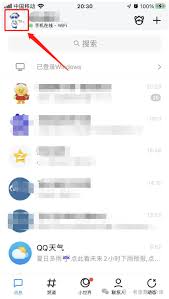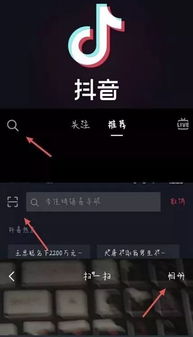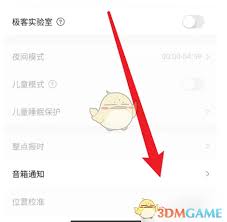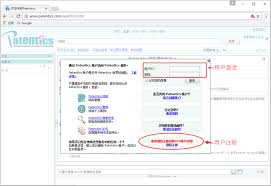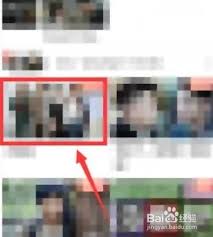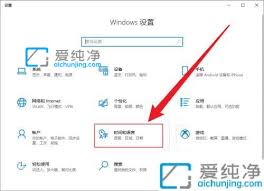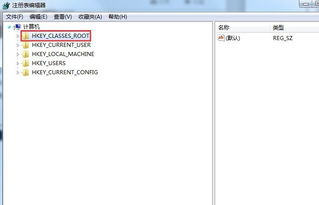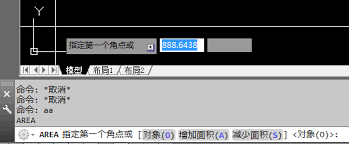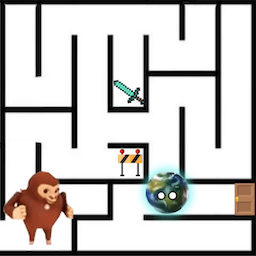按键精灵是一款强大的自动化操作软件,它能够模拟用户的键盘和鼠标动作,帮助用户实现自动化的任务执行,比如游戏挂机、网页数据抓取等。对于初学者来说,了解如何使用按键精灵显得尤为重要。本文将为您详细介绍按键精灵的基本使用方法。
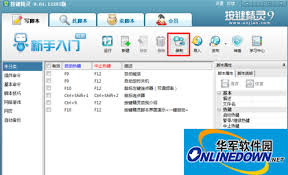
安装与启动
首先,您需要从官方渠道下载并安装按键精灵软件。安装过程非常简单,只需按照提示进行即可。安装完成后,打开按键精灵,您将看到一个简洁明了的操作界面。
创建脚本
在按键精灵中,脚本是实现自动化操作的核心。要创建一个新的脚本,可以点击界面上方的“新建”按钮,或者直接按快捷键ctrl+n。接下来,您将进入脚本编辑界面,在这里您可以编写具体的脚本内容。
基础命令
- 延时:模拟等待时间,例如,`延时 1000` 表示等待1秒。
- 移动鼠标:用于控制鼠标的移动位置,如`移动鼠标 100 200`表示将鼠标移动到屏幕坐标(100, 200)的位置。
- 单击鼠标:模拟鼠标单击动作,如`单击鼠标左键`表示在当前位置单击鼠标左键。
- 输入文本:用于向指定位置输入文本,如`输入文本 \'hello world\'`。
录制脚本
对于不熟悉编程的用户来说,按键精灵提供了便捷的录制功能。通过点击界面上的“录制”按钮,您可以记录下一系列的鼠标和键盘操作,之后这些操作会被保存为一段脚本。这种方式非常适合初学者快速上手。
调试与运行
完成脚本编写后,可以通过点击“调试”按钮来检查脚本是否能正确执行。调试过程中,您可以观察到脚本的实际运行效果,并对其中的错误进行修正。确认无误后,就可以正式运行脚本了。
保存与分享
当您的脚本已经调试完毕且运行正常时,记得将其保存下来。点击“文件”菜单中的“保存”选项,选择合适的路径和文件名保存您的脚本。此外,按键精灵社区还支持用户之间分享自己的脚本,您可以上传自己的作品供他人参考或使用。
通过以上步骤,相信您已经掌握了按键精灵的基本使用方法。无论是日常办公还是娱乐游戏,按键精灵都能成为您的得力助手。希望本文能帮助您更好地利用这款工具,提高工作效率,享受更加便捷的生活。